Какво да направите, ако NT ядрото и системите обработват Windows

- 4279
- 413
- Ray Ward
Малко потребители на Windows не се сблъскаха с ситуация, при която компютърът започва да се забавя, реагирайки на действията на собственика със страхотно късно. Причините могат да бъдат различни, но в почти всички версии на Windows има възможност да се проследи коя програма или процес са виновниците на това поведение. Сред тях понякога се появява системният процес на NT Kernel & Systems, особено потребителите на Windows 10/8/7 често се оплакват от него, въпреки че полезността присъства дори в ранните версии на тази ОС. Що се отнася до степента на зареждане на процесора, той може да се колебае в доста обширни граници, от 10 до 90%. В последния случай работата на компютъра всъщност е парализирана.

Какъв е този процес на ядро и системи, за който отговаря
Точният превод от английското име на този системен процес няма малко смисъл, но ако го адаптирате, ще получите нещо като „ядро и системни процеси“. От това име става ясно, че полезността е част от операционната система и доста важна. Всъщност, това, наред с други, гарантира функционирането на услугите на Windows OS като контрол на паметта, обработва, участва в процедурата за виртуализация на хардуера.
Известно е също, че NT Kernel & Systems съдържа екран за зареждане, тоест екрана за зареждане на Windows.
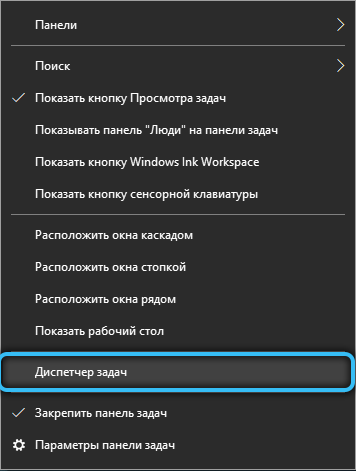
Процесът е изпълним файл, в „Мениджъра на задачи“ се появява в раздела „Процеси“ под името NTOSKRNL.Exe. По този начин, това е изпълним файл, който се зарежда в паметта в етапа на зареждане на ядрото на операционната система и работи на заден план.
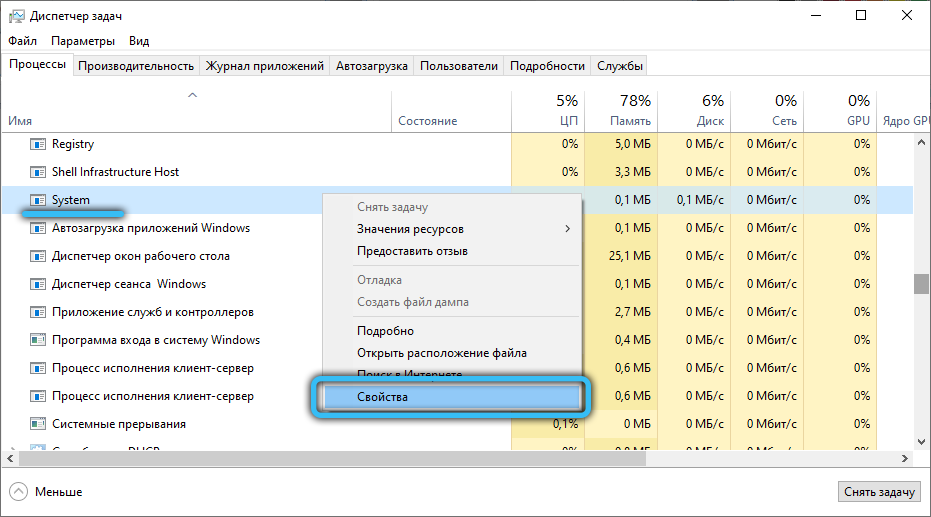
Поради тази причина спирането на системния процес не се препоръчва изключително. Много потребители обаче не знаят това и го разтоварват от паметта, често без последствия.
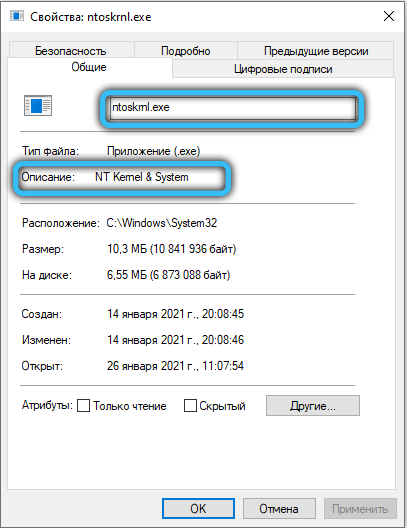
Защо NT Kernel & Systems зарежда процесора
Като интерфейс между хардуерните и софтуерните части на ОС, процесът изпълнява много спомагателни задачи. Едно от тях е управлението на приложения за трета страна. От гледна точка на въпроса, който ни интересува, именно този компонент е отговорен за прекомерното потребление на компютърни ресурси.
Най -често проблемите се появяват поради неправилно инсталирани приложения. Понякога кодът на установените програми съдържа грешки, свързани с управлението на паметта. Има "криви" драйвери, особено не са написани от производителя.
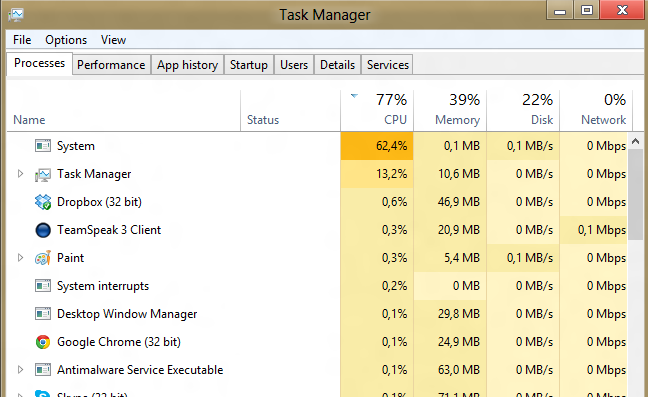
Появата на повреда на системата, възникнала по неизвестна причина, не може да бъде изключена, което е почти невъзможно да се установи дали е единична. Системата може да "зареди" системата и вероятността от това не е толкова малка, особено ако няма компютър или слаба антивирусна защита на компютъра. И накрая, ние вземаме предвид фактори като наличието на „опашки“ в системни и други регистри от неправилно DeInstal програми, файлове за боклук на твърд диск.
В режим на работа процесът на NT Kernel & Systems работи напълно незабележимо, но ако се появи едно от горните проблеми, има недостиг на безплатна RAM и процесорът се зарежда от 90-95%.
Рядко се случва, но се случва тази системна програма да започне да „забавя“ поради проблеми в примера на хардуера, когато процесорът прегрява поради изсушена термична паста.
Как да премахнете проблема
Както обикновено, има много начини за разтоварване на процесора и свободната памет. Що се отнася до спирането на компютър, причинен от работата на процеса на NT Kernel & Systems, трябва да опитате няколко ефективни варианта.
Боклук за почистване
Колкото и да е строг собственикът на настолен компютър или лаптоп, с течение на времето много боклук се натрупва в операционната система - записи в регистрите за програми с дълга ремота, конфигурационни файлове, регистрационни файлове и т.н. Д. Ако се отървете от всички излишни, има вероятност нормалната работа на компютъра да бъде възстановена.
Как да почистите компютъра:
- Отиваме на „Моят компютър“ (през стартовия панел или от работния плот, на който обикновено има такава икона);
- Кликнете върху раздела с името „Изтриване или промяна на програмата“;
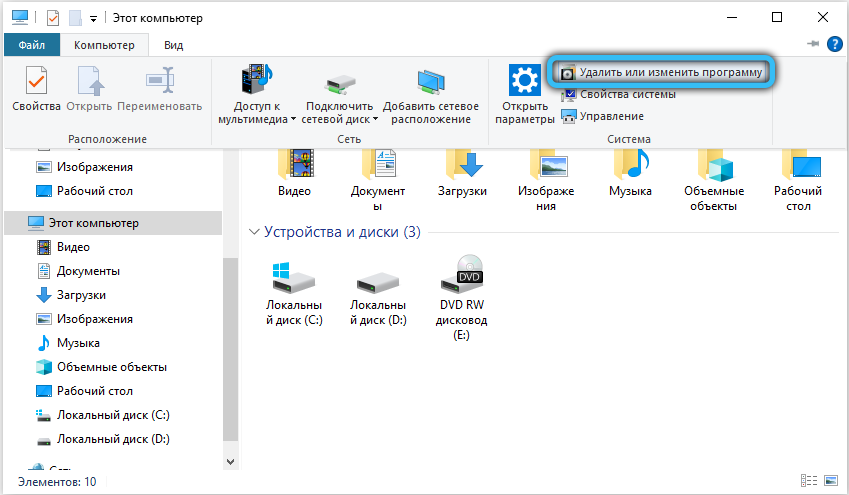
- Ние внимателно изучаваме списъка, особено обърнете внимание на колоната „Последна употреба“, ако е налице. Ако срещнете програма, от която вече не се нуждаете, не се колебайте да я изтриете. По -добре е да не докосвате непознати програми;
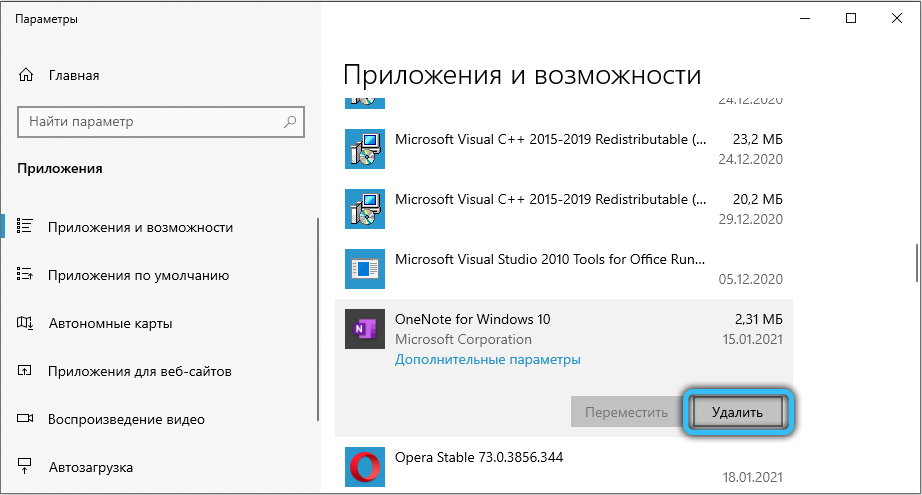
- Използваме популярния безплатен Ccleaner безплатно, за да почисти диска и ОС. Ако не сте инсталирани, не бъдете мързеливи, изтегляйте и инсталирайте, определено ще ви бъде полезно в бъдеще. Нищо не трябва да се настрои там. Просто започнете, щракнете върху бутона "Анализ" и когато приключи, бутонът "почистване".
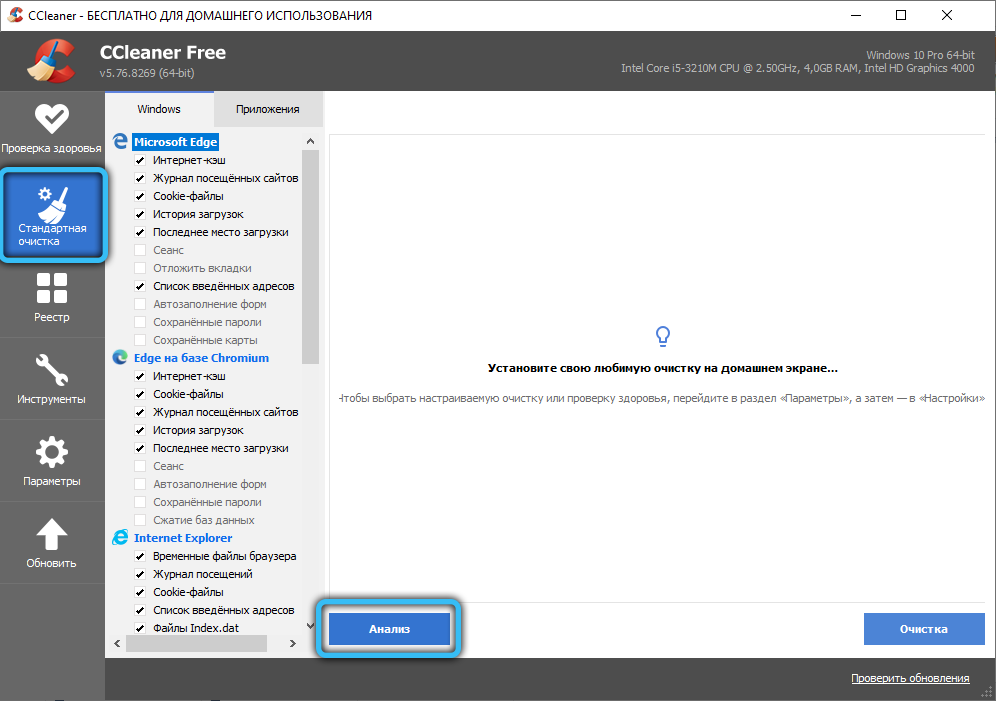
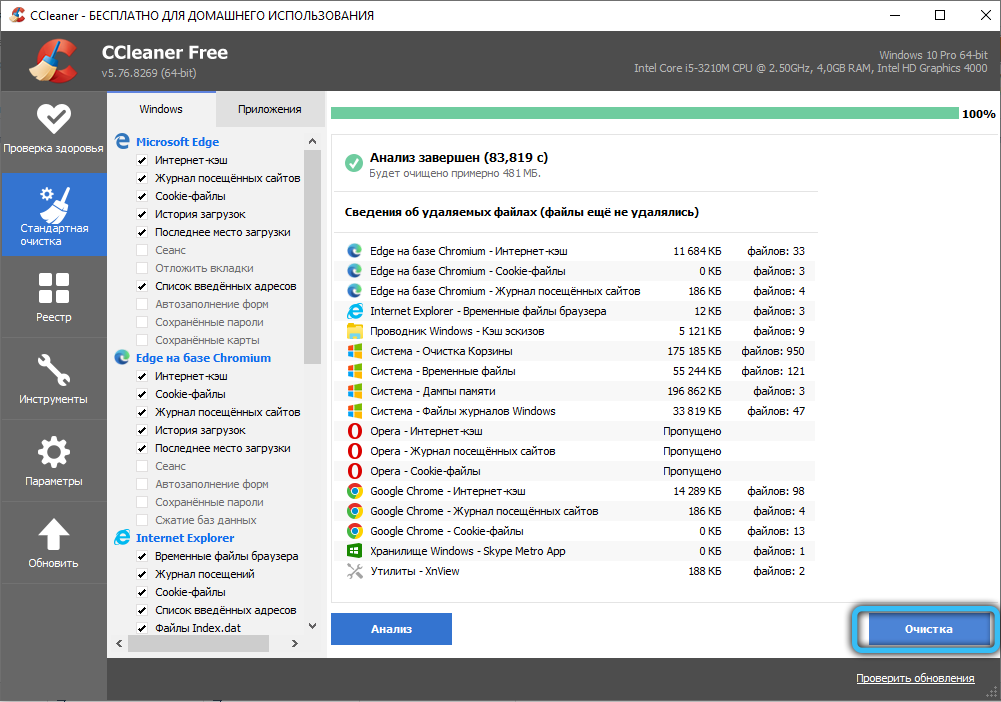
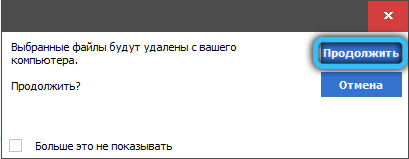
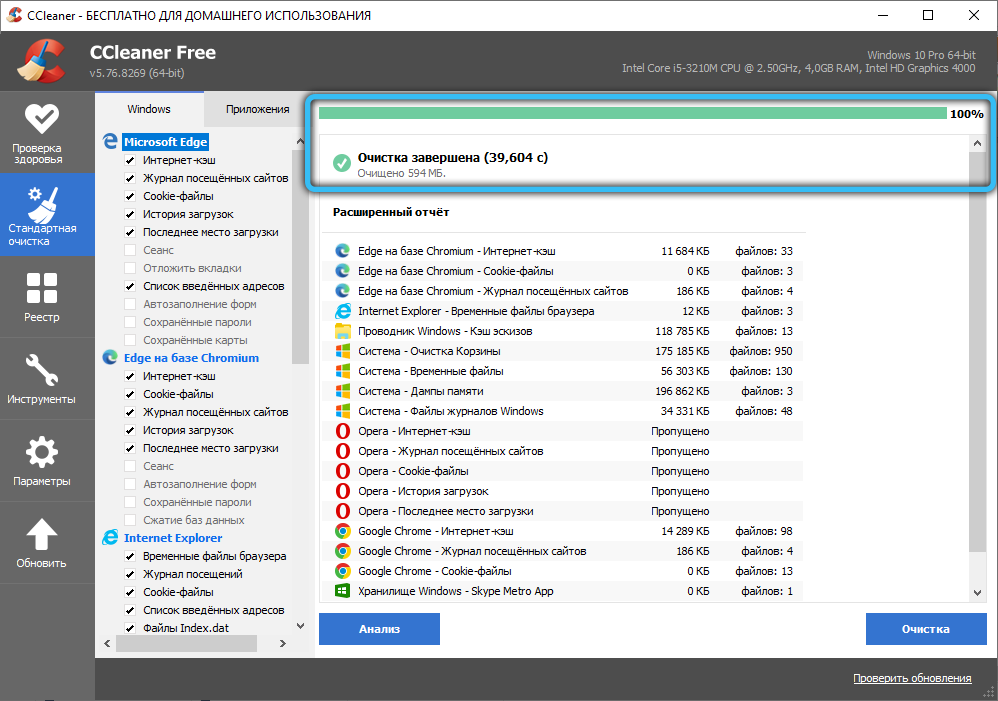
Преди да рестартирате компютъра, препоръчително е да извършите процедурата, която ще разтовари вашия твърд диск. Кликваме върху раздела „Старт“, след това отиваме в раздела „Всички програми“, търсим раздела „Стандарт“ и в него - „Официален“. Именно там се крие полезността „дефиграция на диска“. Но имайте предвид, че процедурата може да се влачи на часовника, особено ако обемът на диска е голям и върху него се записват огромен брой малки файлове.
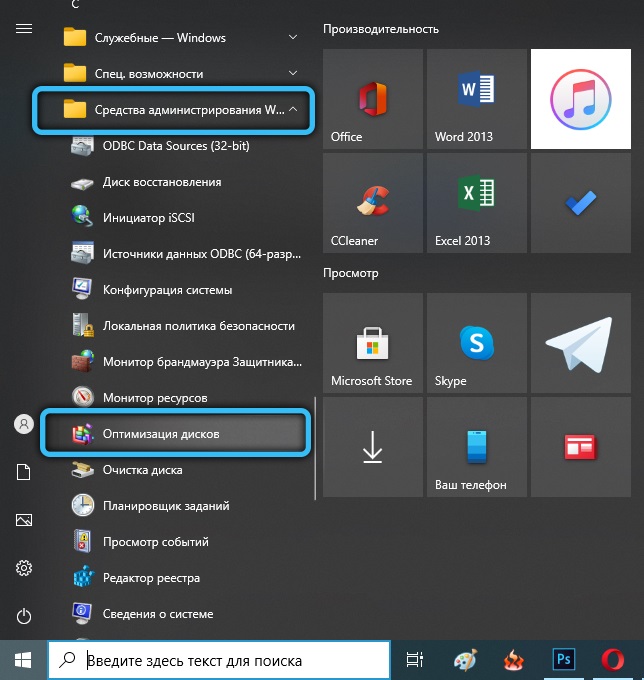
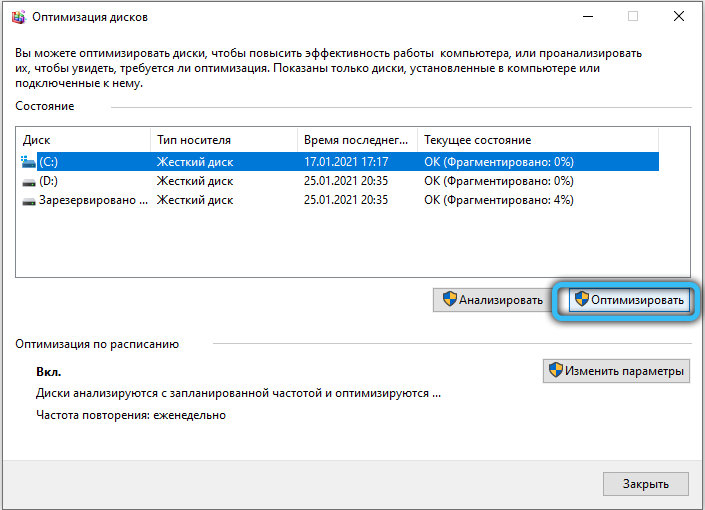
Ние се търкаляме от шофьорите
Инсталирането или свързването на ново оборудване обикновено се придружава от инсталирането на драйвери към тях - програми, които напълно или частично поемат контрола върху работата на това оборудване. Понякога тези драйвери се оказват несъвместими с наличните компоненти на Windows и ако техните библиотеки са неправилни със системните услуги, са възможни конфликти, поради което NT Kernel & Systems започва да работи ненормално, улавяйки всички ресурси на PC.
Проследяването кои драйвери са причинили проблема, обикновеният потребител е много трудно, почти невъзможно. Но има изход - отстъпването на операционната система преди датата, предхождаща появата на проблеми. Трябва да знаете датата приблизително - ако нормалната работа не се възстанови, трябва да се върнете към по -ранна дата.
Как се прави:
- Стартирайте "Контролен панел";
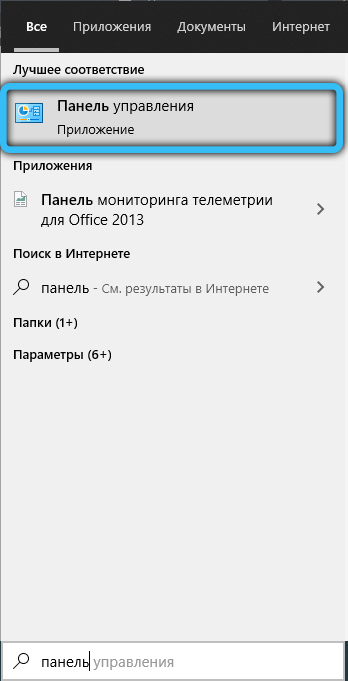
- Кликнете върху раздела за сигурност на системата;
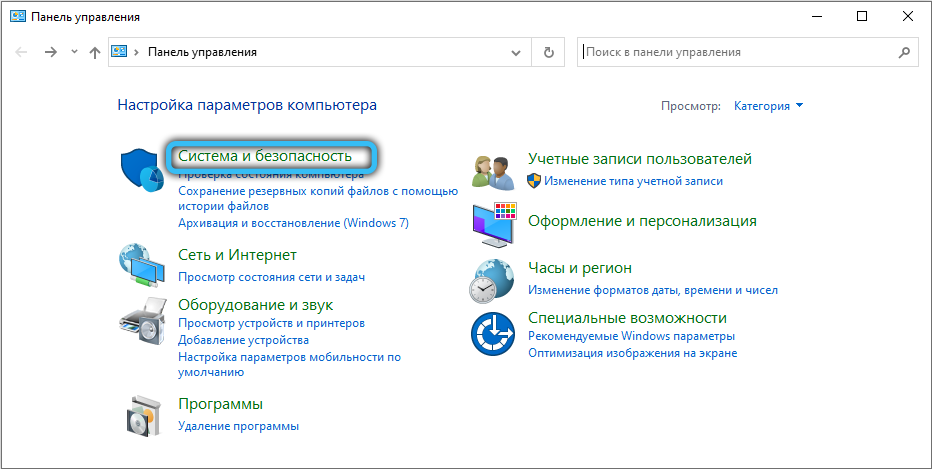
- В менюто „Център за поддръжка“ изберете реставрацията на подменюто на предишното състояние на компютъра “;
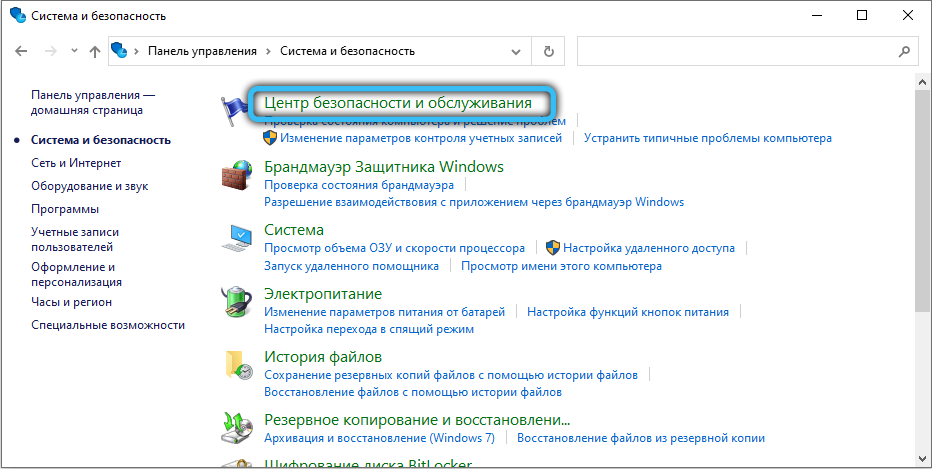
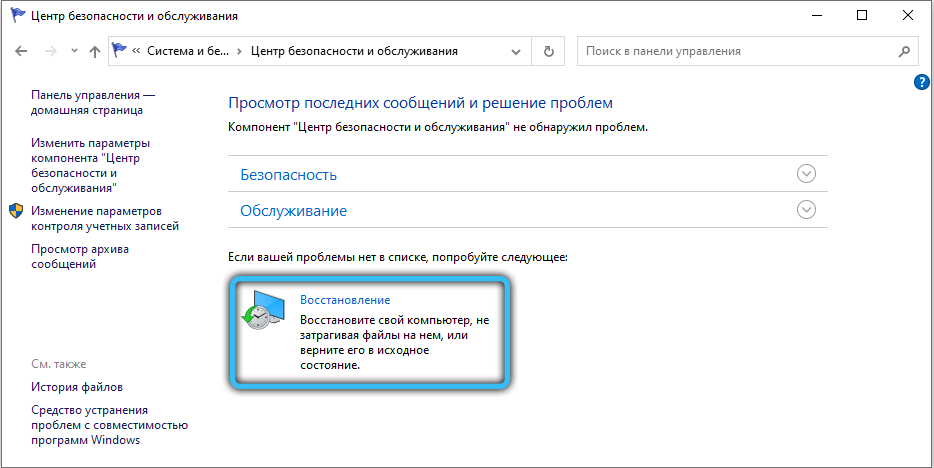
- В новия прозорец кликнете върху бутона „Стартиране на системата за възстановяване“;
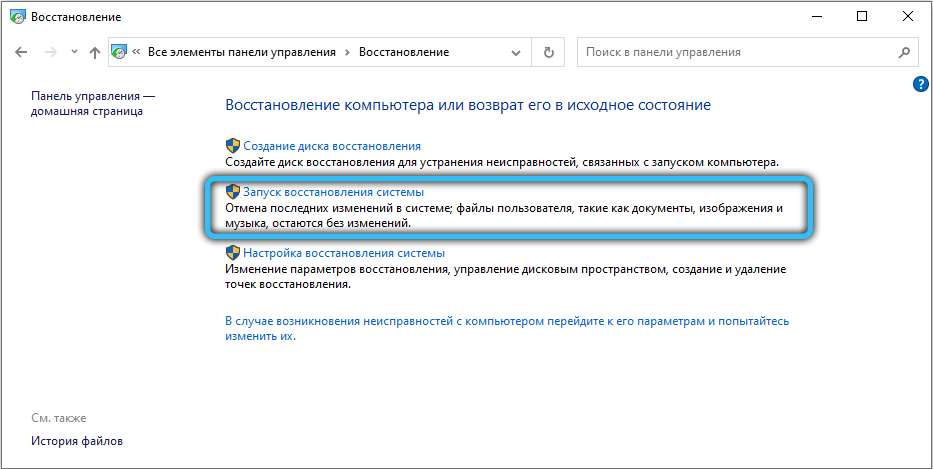
- На екрана за предупреждение е написано: „Възстановяването на системата ще помогне за премахване на проблемите, които забавят компютъра, затова щракваме върху бутона„ Следващ “;
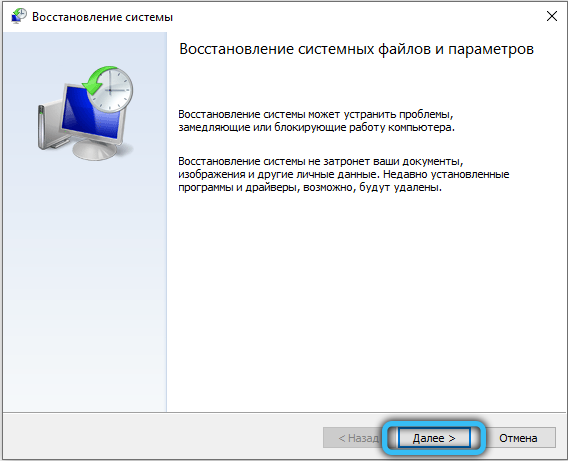
- Изберете подходяща дата и щракнете върху „Напред“.
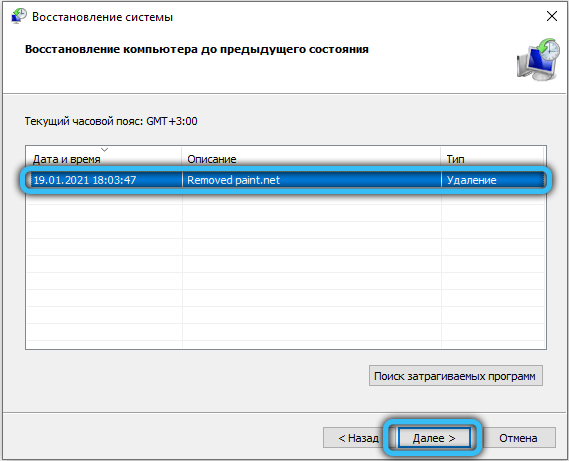
Процедурата за възстановяване може да отнеме много време, компютърът ще се рестартира. И най -важното: всички програми и приложения, които сте инсталирали след тази дата, ще изчезнат, те ще трябва да бъдат инсталирани отново. Но има добри новини: Потребителските данни (музика, снимки, филми, документи) няма да бъдат изтрити.
В резултат на възстановяването шофьорите също ще бъдат съборени, за които може дори да не знаете. С една дума ОС трябва да започне да работи, тъй като работи преди да се появи „спирачките“.
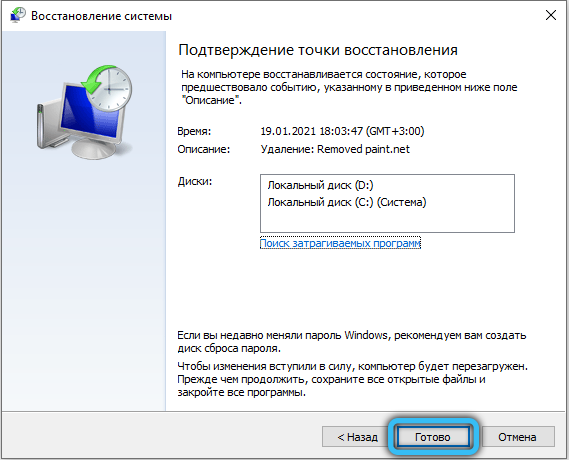
Не трябва да се страхувате да използвате възстановяване - можете да се върнете в предишното състояние по всяко време, ако нещо не ви подхожда.
Намалете товара с изключване
Възстановяването се счита за много надеждно, но кардиналният начин за решаване на проблеми. Не всеки го харесва и не винаги помага - особено ако тази функция е била деактивирана или има няколко контролни точки и всички те са свежи.
Но вие също имате алтернативен вариант - просто деактивирайте този процес в „Мениджъра на задачите“ и наблюдавайте как ще се държи операционната система.
Но дори и да се уверите, че няма проблеми без помощна програма, не можете да изтриете NT ядро и системи, трябва да потърсите причина, която причини замръзване на компютъра.
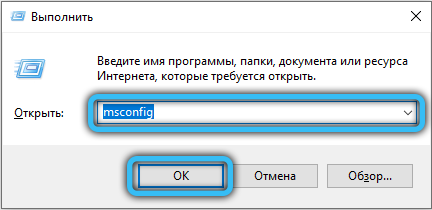
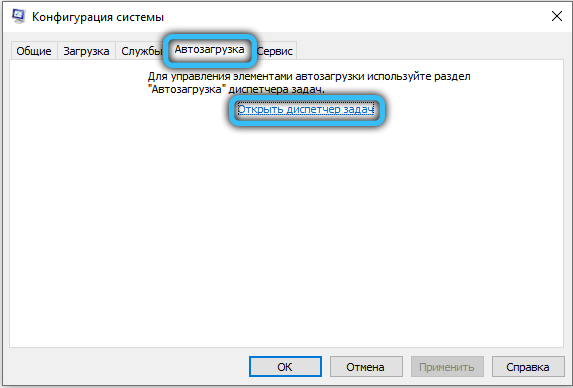
Можете да опитате да деактивирате автоматичното стартиране на други програми и услуги, като въведете MSCONFIG в конзолата за търсене и стартиране, а след това в раздели „Автомобил“ и „Услуга“, премахване на проверки от програмите, които според вас не винаги са необходимо. Можете да ги стартирате, ако е необходимо.
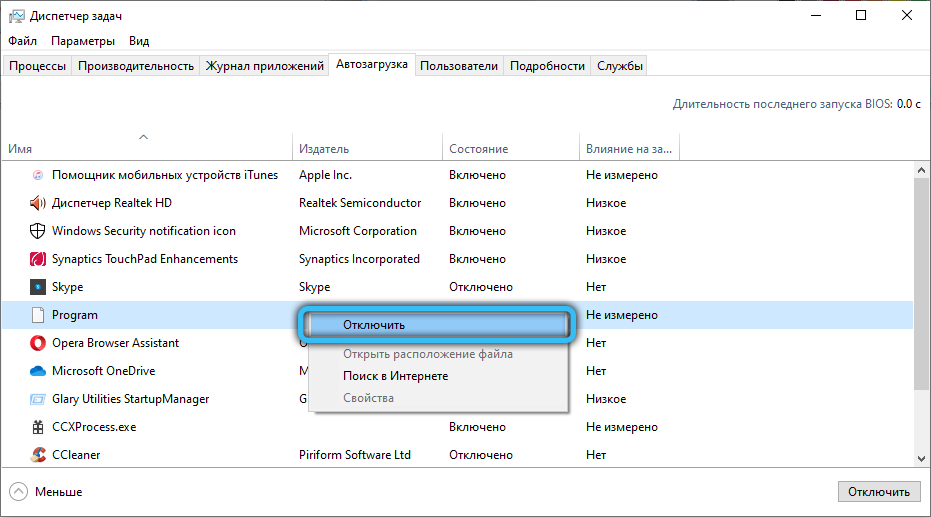
Обърнете внимание, че самият файл NTOSKRNL.EXE се намира в системната папка C: \ Windows \ System32 и ако тя е премахната, компютърът може да спре да работи изобщо.
- « Защо се нуждаете от папката ProgramData и как да я отворите
- Какво да направите, ако Antimalware Service изпълним процес зарежда компютър »

